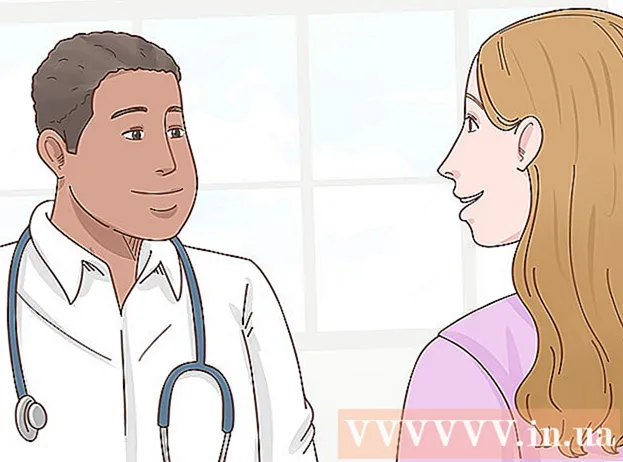مؤلف:
Monica Porter
تاريخ الخلق:
22 مارس 2021
تاريخ التحديث:
1 تموز 2024

المحتوى
إذا قمت بتوصيل بطاقة ذاكرة USB أو SD بجهاز الكمبيوتر الخاص بك ووجدت أنه لا توجد بيانات متبقية أو كنت ترى اختصارات فقط ، فمن المحتمل أن يكون جهاز التخزين لديك مصابًا بفيروس. لحسن الحظ ، يظل ملفك مخفيًا. باستخدام عدد قليل من الأوامر والأدوات المجانية ، ستتمكن من استعادة بياناتك وإزالة الفيروسات الموجودة على محرك الأقراص والكمبيوتر.
خطوات
جزء 1 من 2: إصلاح أخطاء محرك الأقراص
قم بتوصيل USB المعيب بالكمبيوتر. عندما يتم تحويل البيانات الموجودة على USB إلى اختصار ، يظل الملف الفعلي في الموقع المخفي. ستساعدك هذه العملية في استعادة ملفك ورؤيته مرة أخرى.
- لا تفتح أي اختصار على USB لأنه قد ينشر الفيروس.

حدد اسم حرف محرك أقراص USB. تحتاج إلى معرفة اسم حرف محرك أقراص USB أو بطاقة الذاكرة المصابة بالفيروس. أسرع طريقة هي فتح نافذة "الكمبيوتر" / "هذا الكمبيوتر الشخصي". سيظهر اسم حرف محرك أقراص USB بجوار ملصق محرك الأقراص.- صحافة ⊞ فوز+ه لفتح النوافذ في جميع إصدارات Windows.
- انقر فوق الزر الذي يتخذ شكل مجلد في شريط المهام لفتح نافذة.
- انقر فوق "الكمبيوتر" في قائمة ابدأ إذا كنت تستخدم نظام التشغيل Windows 7 أو Vista.

افتح موجه الأوامر. ستقوم ببعض الأوامر السريعة في موجه الأوامر لإصلاح محرك الأقراص المعيب. تعتمد عملية فتح موجه الأوامر على إصدار Windows الذي تستخدمه:- في جميع الإصدارات - اضغط ⊞ فوز+ر واكتب "cmd" لتشغيل موجه الأوامر.
- Windows 8 والإصدارات الأحدث - انقر بزر الماوس الأيمن فوق زر Windows واختر "موجه الأوامر".
- Windows 7 في وقت سابق - افتح قائمة ابدأ واختر "موجه الأوامر".

نوع.سمة -h -r -s / s / d X:\*.*و اضغط↵ أدخل. في حين أن X بحرف محرك أقراص USB. على سبيل المثال ، إذا كان USB في محرك الأقراص E ، فاكتب attrib -h -r -s / s / d E: *. * و اضغط ↵ أدخل.- سيقوم الأمر بإظهار الملف وإزالة سمة القراءة فقط وإزالة الاختصارات.
- تستغرق هذه العملية بعض الوقت ، اعتمادًا على كمية البيانات الموجودة على USB.
افتح المجلد الذي تم إنشاؤه حديثًا بدون اسم على USB. يحتوي هذا المجلد على جميع البيانات التي أخفتها الفيروسات مسبقًا.
انسخ البيانات المستردة إلى مكان آمن على الكمبيوتر. هذا مكان مؤقت حيث يمكنك أثناء قيامك بتنظيف محرك الأقراص الخاص بك إنشاء مجلد على سطح المكتب الخاص بك للاحتفاظ بملفاتك. ما عليك سوى سحب الملفات من USB وإفلاتها في المجلد الذي تختاره.
- سيستغرق الأمر بعض الوقت إذا كانت سعة البيانات كبيرة.
انقر بزر الماوس الأيمن على محرك الأقراص في "الكمبيوتر" / "هذا الكمبيوتر الشخصي" وحدد "شكل". سيتم فتح نافذة التنسيق.
- ستؤدي عملية إعادة التهيئة إلى مسح محرك الأقراص نظيفًا ، لذا تأكد من نسخ جميع البيانات الموجودة على محرك أقراص USB.
قم بإلغاء تحديد "تنسيق سريع" وانقر فوق "بداية.’ عند إلغاء تحديد "تهيئة سريعة" ، سيقوم الكمبيوتر بفحص وإزالة اختراق USB. هذا وسوف يستغرق وقتا طويلا. الإعلانات
جزء 2 من 2: فحص جهاز الكمبيوتر الخاص بك
قم بتحميل بعض إطلاق UsbFix. إنه برنامج مجاني يقوم بمسح وإزالة معظم الاختراقات الشائعة. يمكنك تنزيله مجانًا من.
- انقر فوق الزر "بحث" بعد تشغيل UsbFix. سيبدأ محرك USB في الفحص.
- انقر فوق الزر "تنظيف" بعد اكتمال الفحص. سيتم إصلاح أي مشاكل يكتشفها UsbFix.
تأكد من تحديث برنامج مكافحة الفيروسات الخاص بك. إذا تم اختراق محرك الأقراص أثناء اتصاله بالكمبيوتر ، فمن المحتمل أن يكون الكمبيوتر مصابًا بفيروس. تحتاج أولاً إلى التحقق من تحديث برنامج مكافحة الفيروسات لديك. يمكنك القيام بذلك عن طريق النقر بزر الماوس الأيمن على رمز مكافحة الفيروسات واختيار "التحقق من وجود تحديثات".
- إذا لم يكن لديك برنامج لمكافحة الفيروسات ، فأنت بحاجة إلى تثبيته على الفور. تشمل البرامج المجانية الشهيرة Avast! و Bit Defender و Windows Defender.
- إذا أصيب محرك أقراص USB المحمول بالفيروس بعد توصيله بجهاز كمبيوتر آخر ، فيجب أن تخبر مستخدم هذا الكمبيوتر أن محرك الأقراص لديك قد تعرض للاختراق.
قم بإجراء فحص باستخدام برنامج مكافحة فيروسات. بعد تحديث برنامج مكافحة الفيروسات أو تثبيته ، قم بإجراء فحص على جهاز الكمبيوتر الخاص بك. هذا مهم بشكل خاص إذا كنت لا تفحص جهاز الكمبيوتر الخاص بك بشكل دوري.
قم بتنزيل وتثبيت Malwarebytes Anti-Malware. يمكن للنسخة المجانية من هذا البرنامج اكتشاف وإزالة العديد من الفيروسات الشائعة. يمكنك تنزيله مجانًا من.
- حدد شهادة مجانية أثناء عملية التثبيت.
قم بتشغيل برنامج مكافحة البرامج الضارة وتثبيت التحديثات (إن وجدت). سيُطلب منك التحقق من التحديثات عند تشغيل برنامج مكافحة البرامج الضارة لأول مرة. قم بتنزيل وتثبيت أي تحديثات متوفرة قبل بدء الفحص.
ابدأ المسح باستخدام برنامج مكافحة البرامج الضارة. تستغرق العملية 20-30 دقيقة.
انقر على "عزل الكل" عند اكتمال الفحص. سيتم حذف الملفات المصابة المقروءة التي يعثر عليها البرنامج. الإعلانات